- Cargar el controlador Intel RST o desactivar VMD suele devolver el disco en la instalación.
- Verifica hardware y drivers: cables/puertos, BIOS, y controladores de almacenamiento.
- En Windows ya iniciado, reasigna letra, actualiza drivers y usa el solucionador.
- Antes de formatear, recupera los datos para evitar pérdidas irreversibles.
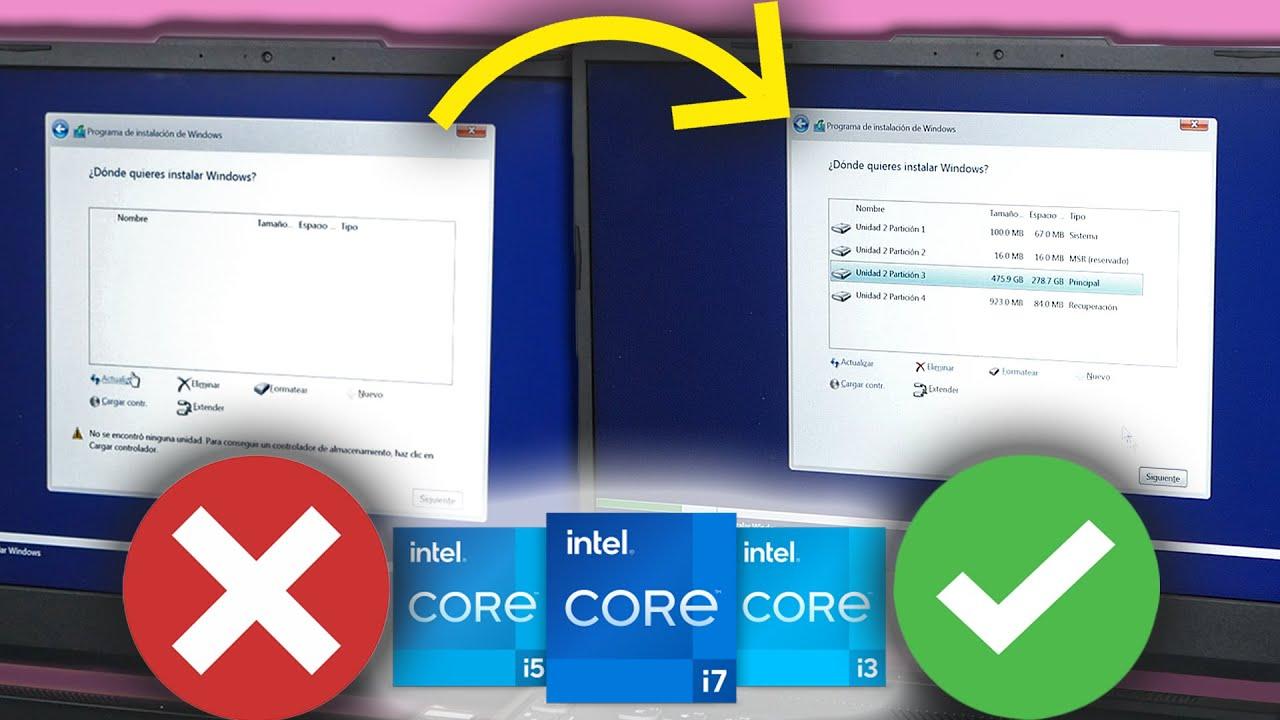
Cuando el instalador de Windows 11 no muestra tu unidad, la sensación es de bloqueo total. La buena noticia es que casi siempre se trata de controladores o de una opción de BIOS y tiene arreglo sin dramas. En esta guía reunimos todas las soluciones probadas por fabricantes y comunidades para que recuperes el disco y puedas seguir con la instalación.
El problema se ve en varios escenarios: equipos nuevos con SSD NVMe modernos, portátiles con tecnología Intel VMD, sobremesas donde la BIOS ve el disco pero Windows no, e incluso casos de unidades SATA como un WD Red Plus que aparece en BIOS y desaparece por completo en Windows. Vamos al grano con causas, comprobaciones y métodos fiables, incluyendo la carga de drivers IRST y la desactivación de VMD cuando corresponde.
Entender el fallo: síntomas y causas típicas
El síntoma más claro durante la instalación es la lista de unidades vacía en la pantalla de selección. Windows Setup indica que no hay discos disponibles y te ofrece la opción de cargar un controlador. En equipos ya funcionando, el síntoma puede ser que la unidad no aparezca en el Explorador, ni en Administración de discos, ni siquiera en el Administrador de dispositivos.
Hay una causa recurrente en hardware moderno: determinados SSD NVMe necesitan controladores específicos durante la instalación. Si el instalador no tiene ese driver, el disco no se muestra. Esto es especialmente frecuente con plataformas Intel que usan Intel Rapid Storage Technology (IRST) junto a Intel Volume Management Device (VMD).
También influyen factores aparentemente simples. Interfaz o cable defectuoso, puertos SATA problemáticos o adaptadores USB con fallos hacen que el sistema no consiga identificar la unidad. Cambiar de puerto o de cable a veces resuelve lo que parecía un quebradero de cabeza.
Cuando el sistema arranca pero la unidad no está visible, entran en juego otras causas: letra de unidad perdida, controlador del disco desactualizado o corrupto, o sistema de archivos dañado (la partición aparece como RAW). Tras algunas actualizaciones de Windows, también se han visto unidades que desaparecen hasta reasignar la letra o actualizar drivers.
Un ejemplo ilustrativo: alguien instala un WD Red Plus de 4 TB y la BIOS lo reconoce, pero Windows 11 no lo muestra en Administración de dispositivos ni en Administración de discos. En estas situaciones conviene probar puertos SATA alternativos, otro cable y verificar si la controladora necesita un driver específico para que el sistema operativo lo vea.
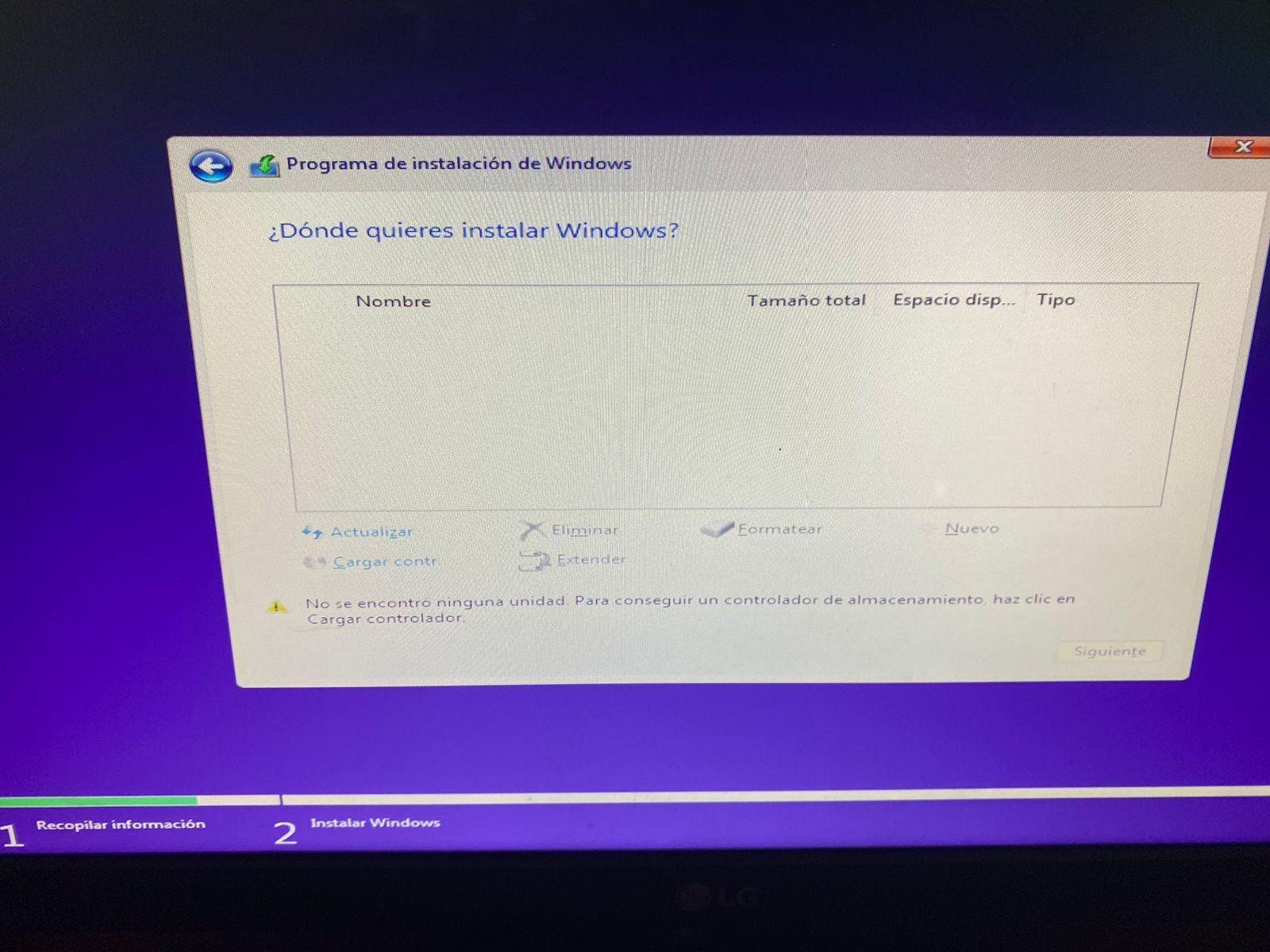
Preparativos y comprobaciones rápidas
Antes de tocar nada avanzado, asegúrate de lo básico. Comprueba en la BIOS/UEFI que el disco aparece con su capacidad correcta. Si la BIOS no ve la unidad, céntrate en conexiones: cambia cable SATA/NVMe, puerto de la placa, o prueba en otro equipo.
Si estás con un USB de instalación, evita confusiones durante el asistente. No modifiques particiones del USB de arranque; más de uno ha intentado inicializar o formatear lo que en realidad era el pendrive. En la lista de discos, identifica bien cuál es la unidad interna y cuál es el medio de instalación.
En SATA, un puerto puede fallar y otro no. Prueba diferentes puertos y cables; es un paso rápido que descarta problemas físicos. En cajas externas o docks USB, cambia de puerto, usa otro cable o conéctalo a otro PC. Si el disco surge en otro equipo, ya sabes dónde mirar.
Si el instalador de Windows no muestra nada, eso ya insinúa driver faltante. Muchos fabricantes recomiendan preparar el controlador del disco y copiarlo descomprimido al USB del instalador para cargarlo cuando el asistente lo pida. Este método es mano de santo en plataformas Intel con VMD.
Por último, si el ordenador es un portátil moderno con CPU Intel, toma nota: la plataforma puede requerir IRST y/o ajustes de VMD. En ese caso, carga el controlador durante el asistente o desactiva VMD temporalmente desde la BIOS, como detallamos más abajo.
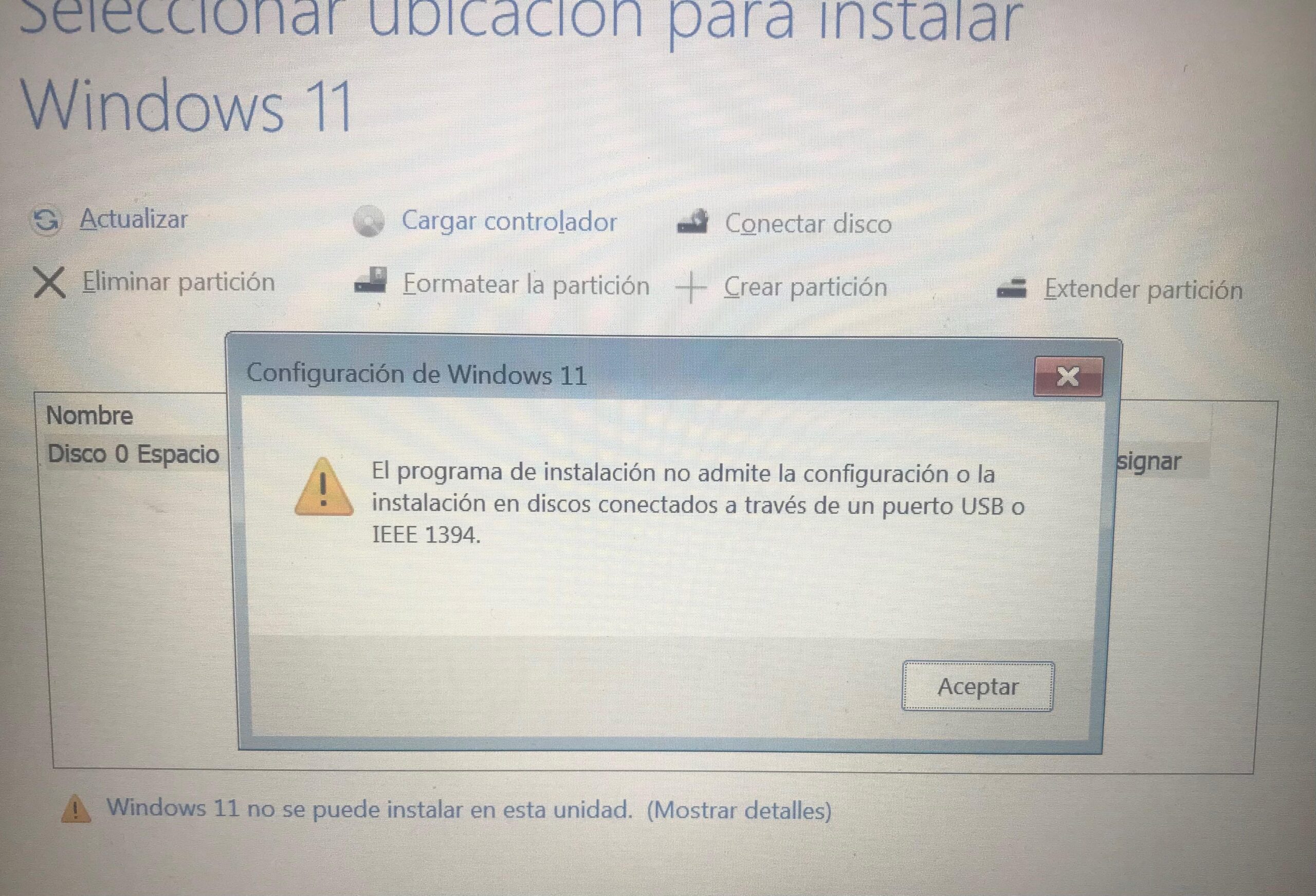
Método 1: Cargar los controladores Intel RST durante la instalación
En equipos con plataforma Intel, una explicación frecuente es que el instalador no incluye el driver necesario para la controladora bajo VMD. La solución estándar es cargar manualmente el controlador Intel Rapid Storage Technology (IRST) en el punto donde el asistente pregunta dónde instalar Windows.
Este procedimiento aplica a dispositivos con arquitectura x86/x64. Si tu equipo es ARM (por ejemplo, con CPU Qualcomm), mira la sección de notas más adelante sobre recuperación en la nube de MyASUS, ya que el flujo de reinstalación es distinto.
Antes de nada, determina la arquitectura de tu equipo si tienes dudas. Ve a Configuración de Windows > Sistema > Acerca de y revisa el Tipo de sistema. Si indica x64 estás en terreno Intel/AMD clásico; si especifica ARM, sigue las indicaciones para ARM.
Descarga y extrae el controlador IRST desde la página de soporte de tu modelo (en la categoría Chipset). El paquete suele tener nombre cercano a VMD_DCH_Intel_F_… y se extrae a una carpeta como RST. El asistente te permite ‘Extraer’ el contenido a una ubicación: elige el directorio raíz del USB que usarás como medio de instalación para tenerlo a mano.
Como referencia, muchos usuarios han partido de una versión tipo 19.x como ejemplo, pero descarga siempre la versión más reciente disponible para tu modelo. El propio instalador te guiará: Siguiente, aceptar licencia, elegir Extraer, seleccionar destino (tu pendrive) y Finalizar. Con eso, el USB ya lleva Windows y el driver IRST descomprimido.
Arranca con el USB e inicia la instalación de Windows 11. Cuando llegues a la pantalla de selección de unidad, pulsa Cargar controlador. El asistente te pedirá localizar el driver: elige Buscar, navega hasta la carpeta donde extrajiste IRST (normalmente ‘RST’) en el USB y acepta.
Selecciona el controlador de la lista, habitualmente identificado como Intel RST VMD Controller. Pulsa Siguiente para cargarlo. Tras unos segundos, la ventana vuelve a la lista de unidades y, si ese era el bloqueo, el disco aparecerá con normalidad. Ya puedes particionar e instalar.
Si tras cargar el IRST sigues sin ver la unidad, no te frustres. La alternativa directa es desactivar temporalmente VMD en la BIOS y repetir la instalación, como explicamos en el siguiente método.
Notas importantes sobre compatibilidad
En equipos con CPU Intel Lunar Lake, la instalación manual de IRST no está soportada. La recomendación es usar directamente Windows 11 versión 24H2 o superior, que ya integra lo necesario para instalar sin pasos extra.
Recuerda que las capturas de los asistentes de extracción e instalación varían entre modelos y versiones. Las rutas y botones pueden diferir ligeramente, pero el proceso es el mismo: extraer el driver al USB, cargarlo en el instalador y continuar.

Método 2: Desactivar Intel VMD en BIOS/UEFI
Si no consigues que el instalador vea el disco ni cargando IRST, desactivar Intel Volume Management Device (VMD) en BIOS suele resolverlo. Es un cambio reversible que permite a Windows detectar la unidad sin el puente de VMD.
Importante: al desactivar VMD no podrás usar arreglos RAID mientras esté deshabilitado. Si necesitas RAID, reinstala con el driver correcto o vuelve a activar VMD tras la instalación y configura lo que corresponda.
Cómo entrar en BIOS: con el equipo apagado, mantén pulsada la tecla F2 y presiona el botón de encendido. En consolas portátiles de juego, puede ser combinando la tecla de bajar volumen con el botón de encendido. Dependiendo del equipo, la tecla para BIOS puede variar, pero en muchos ASUS es F2.
Interfaz UEFI clásica: al entrar, pulsa F7 o elige Modo avanzado. Ve a la pestaña Avanzado y entra en Menú de configuración VMD. Dentro, localiza la opción Habilitar controlador VMD y cámbiala a Deshabilitado. El sistema pedirá confirmación: acepta.
Guarda cambios con F10 y confirma. El equipo se reiniciará con VMD desactivado. Ahora, repite el proceso de instalación desde el USB: en la mayoría de casos, la unidad aparece directamente sin necesidad de cargar controladores.
Interfaz UEFI con MyASUS: similar al caso anterior. Entra en Configuraciones avanzadas (F7), ve a Avanzado, abre Menú de configuración VMD, desactiva el controlador VMD y guarda con F10. Reinicia y vuelve al instalador.
En cualquiera de los dos estilos de BIOS, el resultado debe ser el mismo. Una vez instalado Windows, podrás valorar si te conviene reactivar VMD y usar el driver adecuado, o dejarlo desactivado si no necesitas RAID.
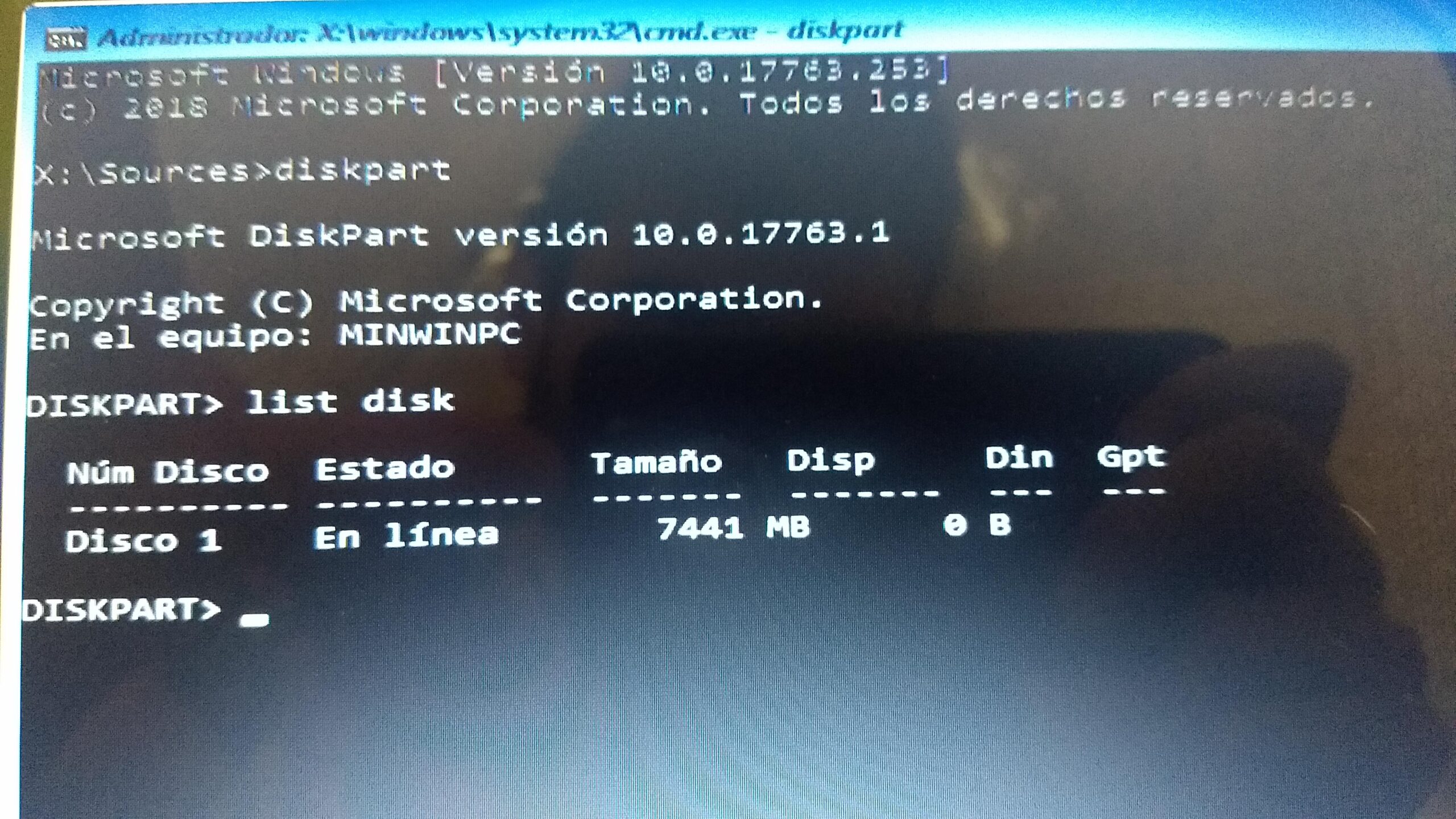
Si Windows arranca pero la unidad no aparece: soluciones sin perder datos
Cuando el sistema ya está instalado y la unidad no se ve, conviene ir por orden. La prioridad es no perder información; no formatees hasta intentar los pasos seguros de diagnóstico como comprobar la salud del disco.
1) Revisa conexiones y prueba en otros puertos
Para discos externos o internos nuevos, es básico. Desconecta y conecta con otro cable o en otro puerto. En SATA, alterna puertos de la placa base; en USB, prueba un conector diferente e incluso otro equipo. Si aparece en otro PC, la pista apunta al puerto/cable original o a drivers de tu sistema.
2) Actualiza o reinstala el controlador del disco
Tras grandes actualizaciones de Windows, hay controladores que se quedan obsoletos. Abre Administración de dispositivos y amplía Unidades de disco. Clic derecho sobre la unidad implicada y selecciona Actualizar controlador. Elige Buscar automáticamente software de controlador actualizado y deja que Windows intente localizar la versión más reciente.
Si eso no basta, desinstala y reinicia. En el mismo lugar, elige Desinstalar dispositivo, acepta y reinicia. Windows suele reinstalar el controlador genérico al volver a arrancar. Si el fabricante ofrece un paquete específico más reciente, instálalo manualmente desde su web.
3) Reasigna la letra de unidad en Administración de discos
A veces la partición está OK pero sin letra asignada. Haz clic derecho en Este PC > Administrar > Administración de discos. Busca la unidad que no ves en el Explorador: puede aparecer como partición sin letra o como espacio sin asignar.
Si solo falta la letra, clic derecho sobre la partición y pulsa Cambiar letra y rutas. Elige Agregar, marca Asignar la siguiente letra y selecciona una disponible. Acepta y verifica en el Explorador si ya se muestra.
4) Usa el solucionador de problemas de hardware y dispositivos
Windows incorpora un asistente que a veces resuelve conflictos. Abre el Panel de control y busca Solución de problemas. En la vista Ver todo, ejecuta Hardware y dispositivos y sigue las indicaciones. Es rápido y puede ahorrar tiempo si detecta una configuración errónea.
5) Formatear como última opción (con recuperación previa de datos)
Si nada funciona y la partición aparece RAW o ilegible, tocará formatear. Pero antes, intenta recuperar los archivos con una herramienta de recuperación. Soluciones enfocadas al usuario como EaseUS Data Recovery Wizard están pensadas para recuperar datos borrados, de particiones RAW o tras fallos del sistema.
La recomendación general es intentar la recuperación antes de formatear para maximizar opciones. Una vez a salvo, ya puedes formatear la partición desde Administración de discos: clic derecho en la unidad o partición, Formatear, elige sistema de archivos (NTFS/FAT32, según corresponda) y confirma.
Preguntas rápidas que suelen surgir
¿Cómo encuentro una unidad que se ha esfumado? Empieza por lo físico (puertos/cables), sigue con drivers, comprueba la letra de unidad y ejecuta el solucionador de hardware. Si todo falla y no hay datos críticos, formatea desde el símbolo del sistema.
¿Cómo ver todas las unidades en Windows 11? Pulsa Win+E para abrir el Explorador, ve a Este PC y verás a la derecha las unidades disponibles. En Administración de discos podrás ver además las que no tienen letra o están sin asignar.
¿Por qué puede haber desaparecido un disco? Desde un puerto USB o cable defectuoso, pasando por drivers desactualizados, hasta pérdida de letra de unidad o corrupción del sistema de archivos que convierte la partición en RAW.
Notas por arquitectura y herramientas del fabricante
Este tutorial de instalación con IRST y VMD aplica a dispositivos x86/x64 (Intel/AMD). En dispositivos con arquitectura ARM (por ejemplo, Qualcomm), los fabricantes orientan a usar la función Recuperación en la nube de MyASUS en entornos WinRE para reinstalar el sistema.
Para quien quiera apoyo visual, ASUS dispone de un vídeo explicando la carga de controladores en Windows 11/10. Puedes verlo en: https://www.youtube.com/watch?v=HuCY0ChsqAM. Además, ten presente que modelos con Intel Lunar Lake requieren arrancar con Windows 11 24H2 o superior en lugar de instalar IRST manualmente.
Aplicabilidad
Los pasos anteriores son válidos en múltiples formatos de equipo: portátiles, sobremesa, All-in-One, consolas de juego portátiles y MiniPC. Los menús y atajos de BIOS pueden variar ligeramente, pero el flujo general se mantiene.
Consejo extra habitual en comunidades técnicas: si en la pantalla de instalación no ves el disco, usa la opción Cargar controlador y apunta al paquete IRST extraído en tu USB. Es un gesto rápido que, en muchos portátiles modernos, marca la diferencia entre ver o no ver la unidad.
Si te encontrabas con un caso como el de la unidad que la BIOS detecta pero Windows no (por ejemplo, un WD Red Plus de 4 TB), combina las comprobaciones físicas (SATA/puertos) con la actualización de controladores, reasignación de letra y, en última instancia, formateo con recuperación previa de datos si la partición está RAW.
Si el instalador no detecta el disco en una plataforma Intel reciente, dos cartas ganadoras son la carga del driver IRST y la desactivación de VMD. Entre ambas soluciones, la inmensa mayoría de casos queda resuelta y te permite continuar con la instalación sin sorpresas.
Redactor apasionado del mundo de los bytes y la tecnología en general. Me encanta compartir mis conocimientos a través de la escritura, y eso es lo que haré en este blog, mostrarte todo lo más interesante sobre gadgets, software, hardware, tendencias tecnológicas, y más. Mi objetivo es ayudarte a navegar por el mundo digital de forma sencilla y entretenida.
